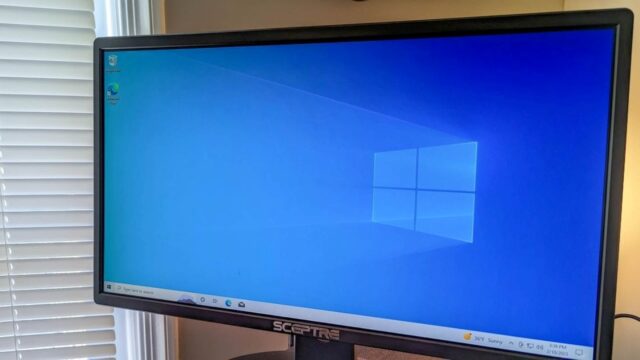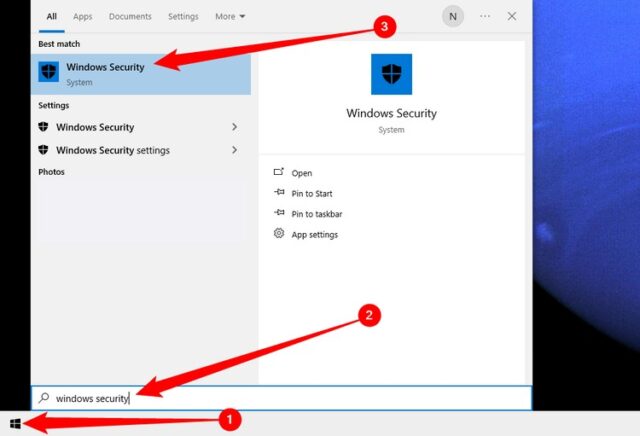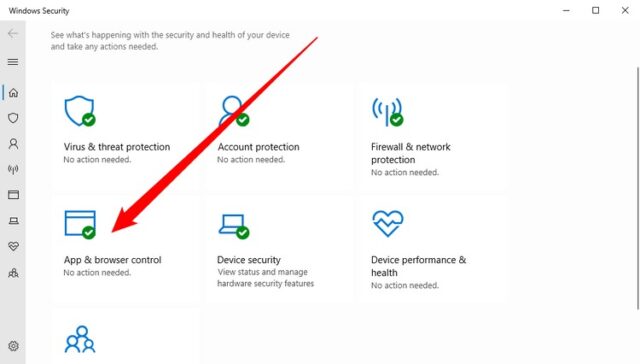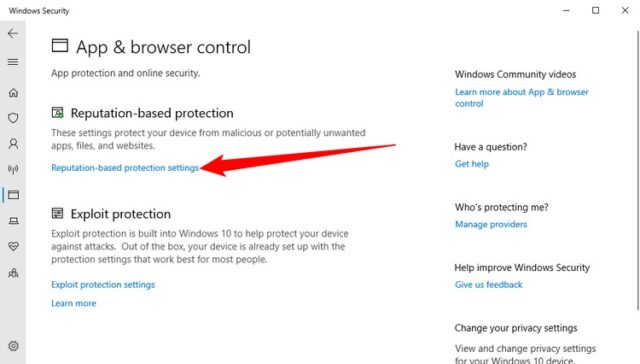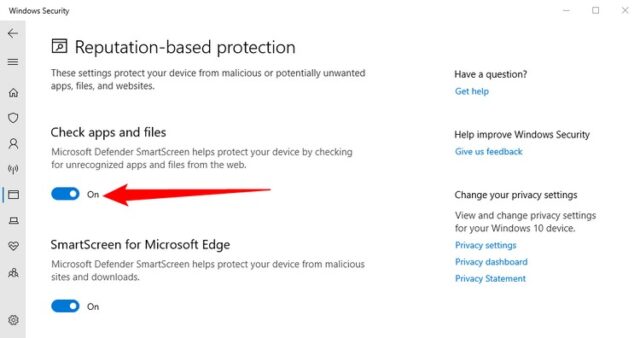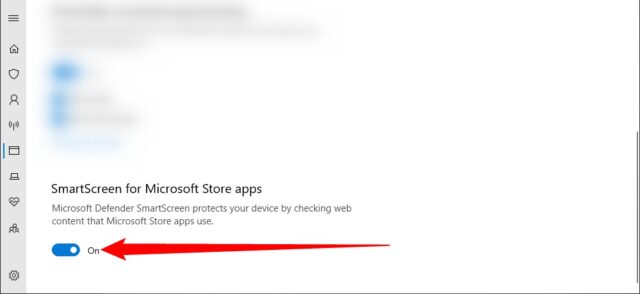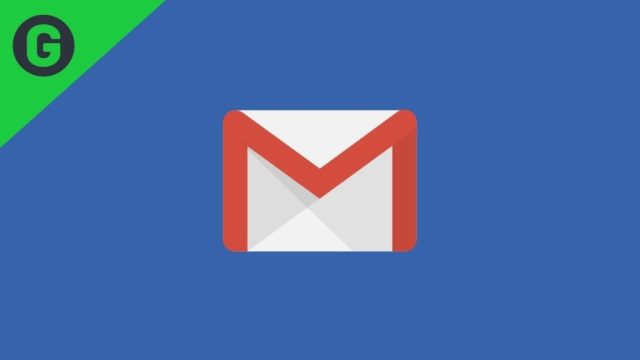با این فیلتر امنیت بیشتری به دستگاهتان اضافه کنید. در این مطلب با نحوه غیر فعال کردن فیلتر SmartScreen در ویندوز ۱۰ همراه باشید.
فیلتر SmartScreen ویندوز به طور خودکار برنامه ها، فایل ها، دانلودها و سایت ها را اسکن می کند، محتوای خطرناک شناخته شده را مسدود می کند و قبل از اجرای برنامه های ناشناخته به شما هشدار می دهد. در صورت تمایل می توانید آن را غیرفعال کنید.
آیا باید SmartScreen را غیرفعال کنیم؟
پیش از این که سراغ نحوه غیر فعال کردن فیلتر SmartScreen در ویندوز ۱۰ برویم، بیایید ببینیم آیا لازم است این فیلتر را غیر فعال کنیم؟ پیشنهاد می کنیم SmartScreen را فعال کنید. این یک لایه امنیتی اضافی را فراهم می کند که به محافظت از رایانه شخصی شما کمک می کند، چه از آنتی ویروس استفاده می کنید یا نه. حتی اگر SmartScreen به طور خودکار برنامه ناشناختهای را که میدانید ایمن است مسدود می کند، می توانید روی هشدار کلیک کنید تا برنامه را اجرا کنید.
از سوی دیگر، غیرفعال کردن آن ممکن است به یک برنامه مخرب اجازه دهد تا از میان شکاف ها عبور کند.
نحوه غیر فعال کردن فیلتر SmartScreen در ویندوز ۱۰
تنظیمات SmartScreen در رابط Windows Security Center قرار دارند. منوی Start را باز کنید، سپس ‘Windows Security‘ را جستجو کنید و باز کنید.
روی آیکون App and Browser Control در پنجره Windows Security کلیک کنید تا تنظیمات را پیدا کنید.
سپس روی Reputation-based Protection Settings کلیک کنید.
چهار گزینه مختلف SmartScreen ویندوز وجود دارد و می توانید آنها را به صورت جداگانه غیر فعال کنید.
گزینه Check Apps and Files فیلتر SmartScreen سیستم عامل را کنترل می کند که مهم نیست فایل ها را از کجا دانلود می کنید از شما محافظت می کند. هنگامی که می خواهید یک برنامه یا فایل دانلود شده را در File Explorer یا برنامه دیگری باز کنید، ویندوز آن برنامه یا فایل را بررسی می کند و آن را مسدود می کند یا در صورت شناسایی نشدن یک هشدار نمایش می دهد.
همچنین می توانید کنترل کنید که آیا Windows Security نرم افزارهای بالقوه ناخواسته را مسدود می کند یا خیر. می توانید آن را به طور کامل غیر فعال کنید یا آن را طوری تنظیم کنید که برنامه ها یا دانلودها را به صورت جداگانه مسدود کند.
گزینه SmartScreen for Microsoft Edge فیلتر را در مرورگر مایکروسافت اج تنظیم می کند. سایت های مخرب و دانلودها را مسدود می کند، اما فقط در Microsoft Edge.
فیلتر SmartScreen for Windows Store apps زمانی استفاده می شود که برنامه هایی که از فروشگاه ویندوز دانلود می کنید به محتوای وب دسترسی پیدا می کنند. قبل از بارگیری محتوای خطرناک آن برنامه ها به شما هشدار می دهد.
نحوه غیر فعال کردن فیلتر SmartScreen در ویندوز ۱۰ را دیدید. سپس می توانید انتخاب کنید که ویندوز با برنامه های ناشناخته چه می کند. می توانید پیش از اجرای برنامه ای ناشناخته، ویندوز را به تأیید سرپرست نیاز داشته باشد، بدون نیاز به تأیید سرپرست به شما هشدار دهد، یا Don’t do anything را انتخاب کنید تا Windows SmartScreen خاموش شود.
نحوه غیر فعال کردن فیلتر SmartScreen در ویندوز ۱۰ به این ترتیب است. آموزش های مشابه و بیشتر را در چگونه از فیلترهای رنگی در ویندوز ۱۱ استفاده کنیم ببینید.